Как восстановить доступ к жесткому диску, исправить ошибку невозможности открыть жесткий диск

В этой статье мы расскажем, как восстановить доступ к жёсткому диску в случае его сбоя. Давайте пойдём дальше!
Canva предоставляет вам множество инструментов для профессионального изменения вашего дизайна. Например, вы можете изменить цвет дизайна Cava всего одним щелчком мыши. Соответственно, когда пользователи загружают новое изображение цветовой палитры, которое они хотят применить к своему текущему дизайну, Canva распознает цветовую палитру, а затем автоматически использует ее для содержимого дизайна без необходимости дальнейшего редактирования. Вот инструкции по изменению цветов дизайна в Canva.
Инструкции по изменению цветов дизайна на Canva
Шаг 1:
Сначала откройте дизайн, созданный вами в Canva, или начните новый дизайн Canva. Затем вы загружаете на Canva цветное изображение, которое хотите изменить для дизайна.
Мы ищем в Google такие цветовые палитры для использования в Canva.
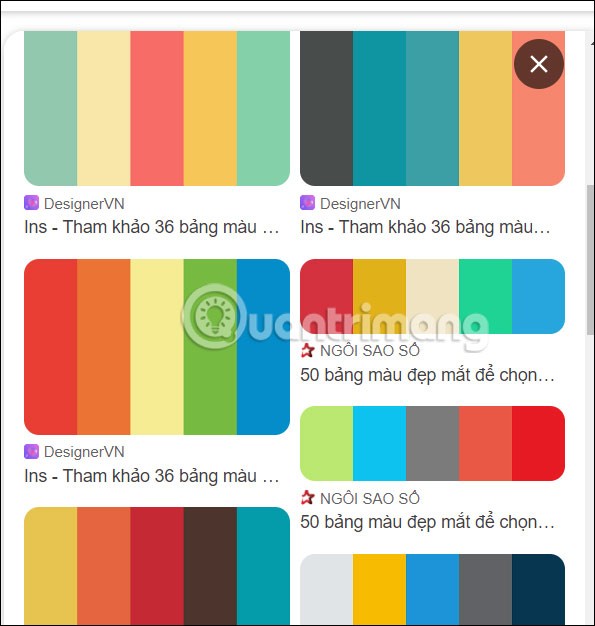
Шаг 2:
Вернитесь в интерфейс Canva, нажмите «Загрузить» , чтобы загрузить изображение цветовой палитры, которое вы хотите использовать для своего дизайна на Canva.
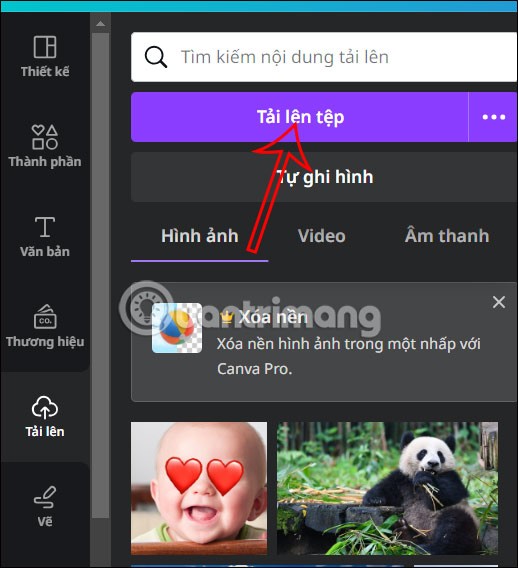
Шаг 3:
Затем вы перемещаете изображение цветовой палитры в текущий дизайн на Canva, чтобы изменить цвета для этого дизайна.
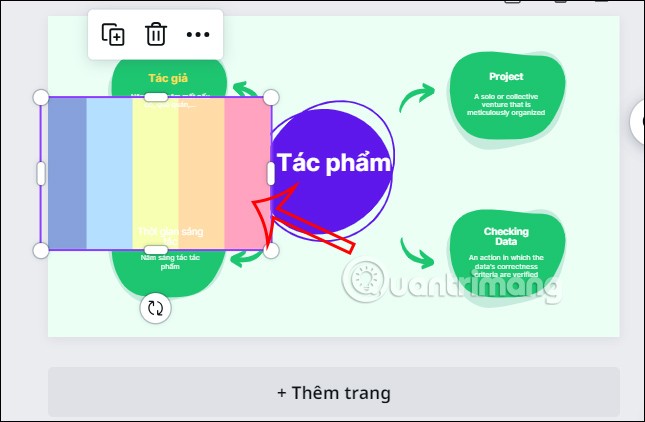
Шаг 4:
Теперь щелкните правой кнопкой мыши по изображению цветовой палитры и выберите «Использовать цвет страницы» под списком параметров, как показано на рисунке.
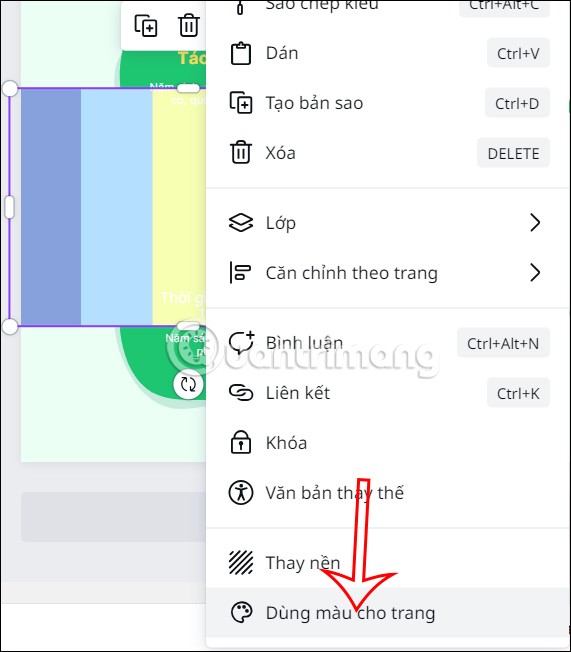
В результате вы увидите, что новая цветовая палитра немедленно применена к ранее созданному вами дизайну Canva.
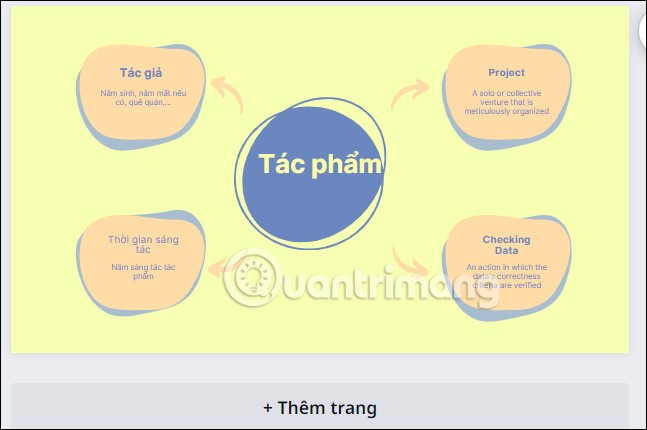
Если вас не устраивает цвет этого дизайна, мы можем изменить его на другой, выполнив указанные выше действия. Наконец, вы вносите любые другие изменения в дизайн, а затем загружаете его как обычно.
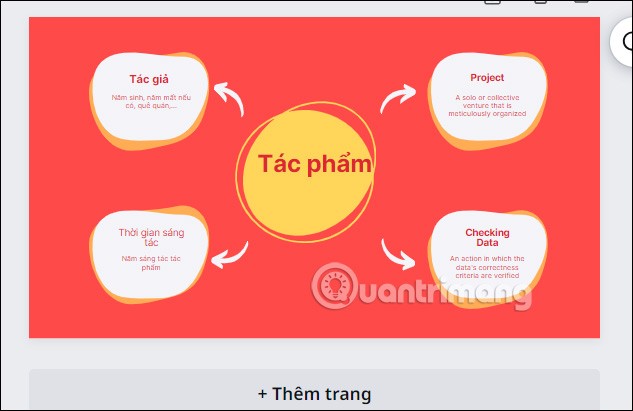
Видеоурок по изменению цветов дизайна на Canva
В этой статье мы расскажем, как восстановить доступ к жёсткому диску в случае его сбоя. Давайте пойдём дальше!
На первый взгляд AirPods выглядят как любые другие беспроводные наушники. Но всё изменилось, когда были обнаружены несколько малоизвестных особенностей.
Apple представила iOS 26 — крупное обновление с совершенно новым дизайном «матовое стекло», более интеллектуальным интерфейсом и улучшениями в знакомых приложениях.
Студентам нужен определённый тип ноутбука для учёбы. Он должен быть не только достаточно мощным для успешной работы на выбранной специальности, но и достаточно компактным и лёгким, чтобы его можно было носить с собой весь день.
Добавить принтер в Windows 10 просто, хотя процесс для проводных устройств будет отличаться от процесса для беспроводных устройств.
Как вы знаете, оперативная память (ОЗУ) — очень важный компонент компьютера, выполняющий функцию памяти для обработки данных и определяющий скорость работы ноутбука или ПК. В статье ниже WebTech360 расскажет вам о нескольких способах проверки оперативной памяти на наличие ошибок с помощью программного обеспечения в Windows.
Умные телевизоры действительно покорили мир. Благодаря множеству замечательных функций и возможности подключения к Интернету технологии изменили то, как мы смотрим телевизор.
Холодильники — привычные бытовые приборы. Холодильники обычно имеют 2 отделения: холодильное отделение просторное и имеет подсветку, которая автоматически включается каждый раз, когда пользователь ее открывает, а морозильное отделение узкое и не имеет подсветки.
На сети Wi-Fi влияют многие факторы, помимо маршрутизаторов, пропускной способности и помех, но есть несколько разумных способов улучшить работу вашей сети.
Если вы хотите вернуться к стабильной версии iOS 16 на своем телефоне, вот базовое руководство по удалению iOS 17 и понижению версии с iOS 17 до 16.
Йогурт — замечательная еда. Полезно ли есть йогурт каждый день? Как изменится ваше тело, если вы будете есть йогурт каждый день? Давайте узнаем вместе!
В этой статье рассматриваются наиболее питательные виды риса и способы максимально увеличить пользу для здоровья любого выбранного вами вида риса.
Установление режима сна и отхода ко сну, смена будильника и корректировка рациона питания — вот некоторые из мер, которые помогут вам лучше спать и вовремя просыпаться по утрам.
Арендуйте, пожалуйста! Landlord Sim — мобильная игра-симулятор для iOS и Android. Вы будете играть за владельца жилого комплекса и начнете сдавать квартиры в аренду, чтобы улучшить интерьер своих апартаментов и подготовить их к приему арендаторов.
Получите игровой код Bathroom Tower Defense Roblox и обменяйте его на потрясающие награды. Они помогут вам улучшить или разблокировать башни с более высоким уроном.













